Hinzufügen von Videos zu Powerpoint-Folien können Sie Ihre Präsentationen bereichern und erleichtern Ihre Nummer auf das Publikum zu bekommen. Jedoch können einige Leute im Publikum fällt es schwer, den Akzent des Erzählers zu erfassen und daher einige Untertitel könnte ihnen helfen, die Erzählung zu verstehen. STAMP ist ein Add - in für Microsoft Powerpoint 2010 , die Untertitel zu Audio- und Videodateien in einer Präsentation ermöglicht das Hinzufügen.
Wie Untertitel zu Audio- und Videodateien in Powerpoint-Folien hinzufügen
Mit Hilfe von "Untertitelung Add-In für Microsoft Powerpoint" oder STAMP, können Sie leicht Untertitel Untertitel hinzufügen, um eine Audio- oder Videodatei in Ihre Folien in dem Moment eine solche Datei eingefügt wird. Sie sind mit dem Add Captions Option aus der Registerkarte Wiedergabe zur Verfügung gestellt , wenn Sie die Mediendatei auswählen. Wie Sie aus dem Screenshot unten sehen können, wurde die Option zur Verfügung, wenn die eingelegte Videodatei aus der Folie ausgewählt wurde. Sie können entweder Untertitel manuell hinzufügen oder eine Datei auswählen, um Untertitel hinzuzufügen. Letzteres kann nützlich sein, wenn Sie ein Video haben, für die Untertitel bereits aus Online-Quellen zur Verfügung stehen wie Open Untertitel, Subscene, Any Subs oder andere Web-Services.
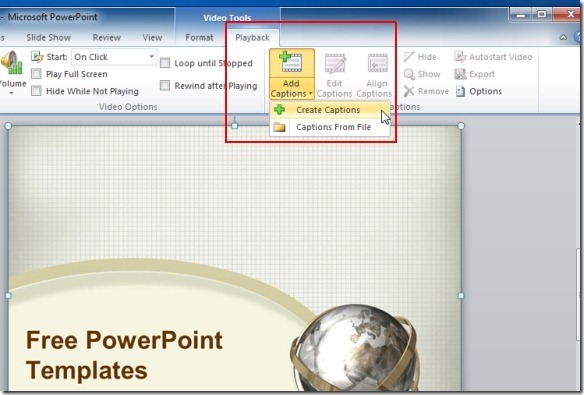
Hinzufügen von Untertiteln und stellen Sie die Start- und Endzeit
Wenn Sie manuell hinzufügen, Untertitel wählen, wird ein neues Pop-up-Fenster erscheint, in dem Sie in der Lage sein wird, Untertitel für das Video hinzuzufügen. Um eine Beschriftung hinzuzufügen, klicken Sie die neue Beschriftung "+" Schaltfläche Hinzufügen und fügen Sie den Inhalt der Eingabe für die Untertitel. Der Zeitrahmen für die Anzeige des hinzugefügten Text wird von der linken Seite des Fensters verfügbar sind. Sie können die Untertitel-Anzeigezeit durch einen Doppelklick auf den Zeitabschnitt bearbeiten und die gewünschten Start- und Endzeit eingeben. Nachdem Sie die Untertitel fertig schreiben, klicken Sie auf Create.

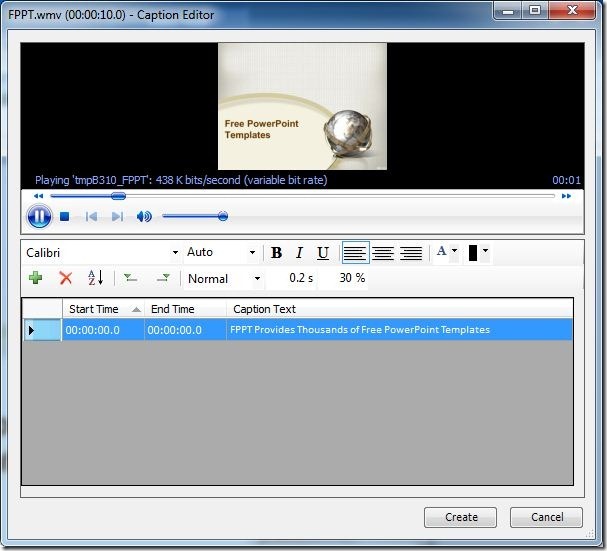
Bearbeiten und ausrichten Untertitel
Um Anpassungen Untertitel machen, den Kopf über die Registerkarte Wiedergabe wieder und wählen Sie Bearbeiten Bildunterschriften. Sie können auch andere Optionen verwenden, um Ihre Untertitel einzustellen oder zu korrigieren, zB kann man Untertitel (Unterseite des Videos oder am unteren Rand der Folie) ausrichten, zu exportieren oder Untertitel zu entfernen, usw.
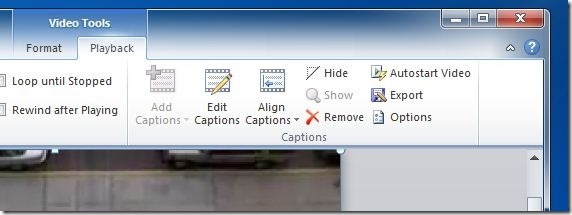
Sie können sogar Ihre Untertitel durch einfaches Ziehen Sie den Text in eine gewünschte Position ausrichten (sobald es hinzugefügt wurde).
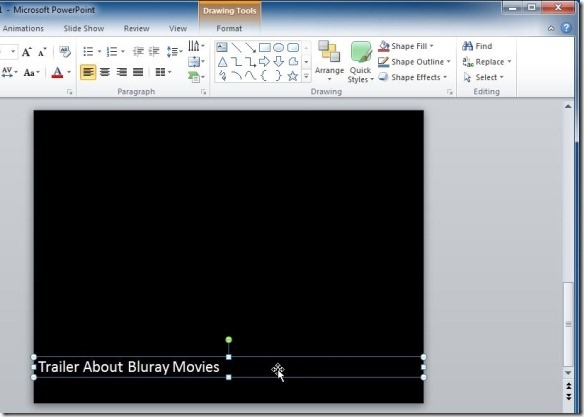
Folien mit Untertitel hinzugefügt Via STAMP-Add-In
Das Bild unten zeigt ein Video für FPPT mit Untertiteln am unteren Rand des Videos erstellt.
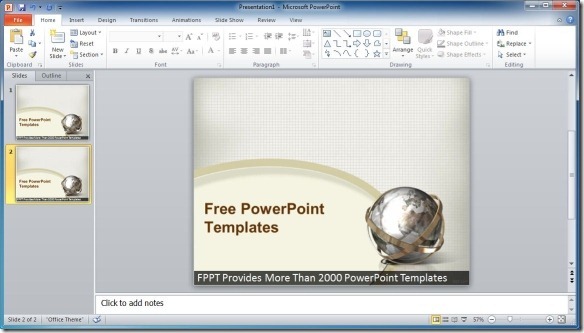
Ebenso können Sie die Untertitel Audio- oder Video-Dateien, die Sie aus dem Internet gepackt haben könnte oder von einer DVD gerippt (stellen Sie sicher, dass Sie nicht Urheberrechte verletzen zwar).
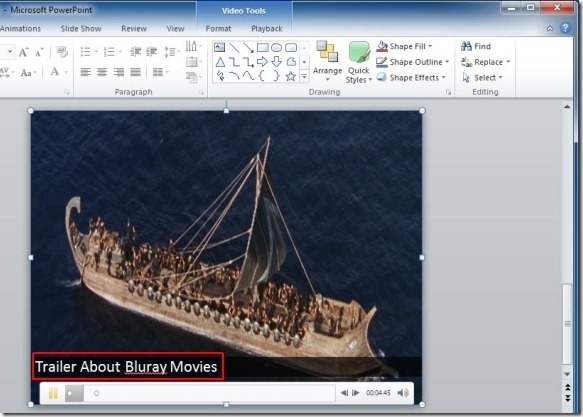
STAMP ist eine kostenlose Powerpoint 2010 Add-in, die von der Source unten angegebenen Link heruntergeladen werden kann.
Zum Herunterladen STAMP-Add-In für Powerpoint
